10.3.5 – Packet Tracer – Résolution des problèmes de passerelle par défaut
10.3.5 – Packet Tracer – Résolution des problèmes de passerelle par défaut
Table d’adressage
| Périphérique | Interface | Adresse IP | Masque de sous réseau | Passerelle par défaut |
|---|---|---|---|---|
| R1 | G0/0 | 192.168.10.1 | 255.255.255.0 | N/A |
| G0/1 | 192.168.11.1 | 255.255.255.0 | N/A | |
| S1 | VLAN 1 | 192.168.10.2 | 255.255.255.0 | 192.168.10.1 |
| S2 | VLAN 1 | 192.168.11.2 | 255.255.255.0 | 192.168.11.1 |
| PC1 | Carte réseau (NIC) |
192.168.10.10 | 255.255.255.0 | 192.168.10.1 |
| PC2 | Carte réseau (NIC) |
192.168.10.11 | 255.255.255.0 | 192.168.10.1 |
| PC3 | Carte réseau | 192.168.11.10 | 255.255.255.0 | 192.168.11.1 |
| PC4 | Carte réseau | 192.168.11.11 | 255.255.255.0 | 192.168.11.1 |
Objectifs
Partie 1: Consulter la documentation du réseau et repérer les problèmes
Partie 2: Mettre en œuvre, vérifier et documenter des solutions
Le contexte
Pour qu’un périphérique puisse communiquer sur plusieurs réseaux, l’adresse IP, le masque de sous-réseau et la passerelle par défaut doivent être configurés. La passerelle par défaut est utilisée lorsque l’hôte veut transmettre un paquet à un périphérique situé sur un autre réseau. L’adresse de la passerelle par défaut est généralement celle de l’interface du routeur reliée au réseau local auquel l’hôte est connecté. Dans cet exercice, vous allez terminer la documentation du réseau. Vous vérifierez ensuite la documentation du réseau en testant la connectivité de bout en bout et en résolvant les différents problèmes. La méthode de dépannage que vous utiliserez comprend les étapes suivantes:
a. Consulter la documentation du réseau et mettre en place des tests pour repérer les problèmes.
b. Trouver une solution appropriée pour résoudre un problème donné.
c. Mettre en œuvre la solution.
d. Mettre en place des tests pour vérifier que le problème est résolu.
e. Documenter la solution
Au cours de votre formation CCNA, vous rencontrerez différentes descriptions de la procédure de dépannage, ainsi que diverses méthodes de test et de documentation des problèmes et des solutions. Cela est intentionnel. Aucune norme ni aucun modèle n’ont été définis pour le dépannage. Chaque structure développe ses propres processus et normes de documentation (même si c’est simplement «Nous n’avons pas de processus.»). Cependant, toutes les méthodologies de dépannage efficaces incluent généralement les étapes ci-dessus.
Remarque: si vous êtes déjà expérimenté en matière de configuration de passerelle par défaut, cet exercice peut vous paraître plus fastidieux qu’il ne devrait. Vous pouvez, le plus souvent, détecter et résoudre tous les problèmes de connectivité plus rapidement qu’en appliquant ces procédures. Toutefois, au fil de la formation, les réseaux et les problèmes que vous rencontrerez deviendront de plus en plus complexes. Dans de telles situations, le seul moyen efficace d’identifier et de résoudre les problèmes rencontrés consiste à utiliser une approche méthodique telle que celle utilisée dans cet exercice.
Instructions
Partie 1: Consulter la documentation du réseau et repérer les problèmes
Dans la première partie de cet exercice, vous allez compléter la documentation et effectuer des tests de connectivité afin de détecter les problèmes. Vous déterminerez également une solution de mise en œuvre appropriée dans la 2e partie.
Étape 1: Consultez la documentation du réseau et repérez les problèmes.
a. Vous devez posséder une documentation complète avant de pouvoir tester efficacement un réseau. Notez que certaines informations ne figurent pas dans la table d’adressage. Complétez la table d’adressage en fournissant les informations de passerelle par défaut manquantes pour les commutateurs et les ordinateurs.
b. Testez la connectivité vers les périphériques du même réseau. En identifiant et en résolvant tous les problèmes d’accès local, vous pouvez mieux tester la connectivité à distance tout en sachant que la connectivité locale est opérationnelle.
Un plan de vérification peut se résumer à une liste de tests de connectivité. Effectuez les tests suivants pour vérifier la connectivité locale et identifier les problèmes d’accès. Le premier problème est déjà documenté, mais vous devrez mettre en œuvre et vérifier la solution dans la partie 2.
Test et vérification de la documentation
| Tester | Réussie? | Problèmes | La solution | Vérifié |
|---|---|---|---|---|
| PC1 à PC2 | Non | Adresse IP de PC1 | Modifier l’adresse IP de PC1 | vierge |
| PC1 à S1 | vierge | vierge | vierge | vierge |
| PC1 à R1 | ||||
Remarque: la table est un exemple, vous devez créer votre propre document. Vous pouvez utiliser du papier et un crayon pour dessiner la table, ou utiliser un logiciel de traitement de texte ou un tableur. Adressez-vous à votre formateur si vous avez besoin d’aide.
c. Testez la connectivité avec les périphériques distants (par exemple, du PC1 vers le PC4) et documentez les éventuels problèmes rencontrés. On parle souvent de connectivité de bout en bout. Cela signifie que tous les périphériques d’un réseau possèdent la connectivité complète autorisée par la stratégie réseau.
Remarque: il se peut que le test de connectivité à distance ne puisse pas encore être réalisé, car vous devez tout d’abord résoudre les problèmes de connectivité locale. Une fois ces problèmes résolus, revenez à cette étape et testez la connectivité entre les réseaux.
Étape 2: Trouvez une solution appropriée au problème.
a. En utilisant vos connaissances en matière de fonctionnement des réseaux et vos compétences relatives
à la configuration des périphériques, recherchez la cause du problème. Par exemple, S1 n’est pas la cause du problème de connectivité entre PC1 et PC2. Les voyants de liaison sont verts et aucune configuration de S1 ne peut empêcher le trafic entre PC1 et PC2. Par conséquent, le problème doit être lié à PC1, à PC2 ou aux deux.
b. Vérifiez l’adressage des périphériques afin de vous assurer qu’il correspond à la documentation du réseau. Par exemple, l’adresse IP de PC1 est incorrecte, comme vous pouvez le vérifier à l’aide de la commande ipconfig.
c. Suggérez une solution possible et documentez-la. Par exemple, modifiez l’adresse IP de PC1 afin qu’elle corresponde à la documentation.
Remarque: plusieurs solutions sont souvent possibles. Cependant, il est préférable de mettre en œuvre une seule solution à la fois, sinon cela risque d’occasionner des problèmes supplémentaires dans un scénario plus complexe.
Partie 2: Mettre en œuvre, vérifier et documenter des solutions
Dans la deuxième partie de cet exercice, vous allez mettre en œuvre les solutions que vous avez identifiées dans la 1re partie. Vous vérifierez ensuite que la solution fonctionne. Vous devrez peut-être revenir à la partie 1 pour finir d’identifier tous les problèmes.
Étape 1: Mettre en œuvre des solutions aux problèmes de connectivité.
Référez-vous à votre documentation de la partie 1. Sélectionnez le premier problème et mettez en œuvre la solution que vous avez suggérée. Corrigez par exemple l’adresse IP de PC1.
Étape 2: Assurez-vous que le problème est résolu.
a. Vérifiez que votre solution a résolu le problème en effectuant le test que vous avez utilisé pour identifier le problème. Par exemple, PC1 peut-il désormais envoyer une requête ping à PC2?
b. Si le problème a été résolu, indiquez-le dans votre documentation. Il suffit par exemple de cocher la colonne «Vérifié» du tableau ci-dessus.
Étape 3: Vérifiez que tous les problèmes sont résolus.
a. Si vous avez toujours un problème et une solution qui n’a pas encore été mise en œuvre, revenez à la partie 2, étape 1.
b. Si tous les problèmes actuels ont été résolus, avez-vous également inclus ceux qui concernent la connectivité à distance (par exemple, PC1 peut-il envoyer une requête ping à PC4 ?) Si la réponse est non, revenez à la partie 1, étape 1c pour tester la connectivité à distance.
Questions
a. PC1 ne peut pas cingler PC2 parce que PC1 a une adresse IP qui n’appartient pas au réseau auquel PC1 est attaché.
b. Les appareils ne peuvent pas envoyer de ping à S2 et S2 ne peut envoyer de ping à aucun appareil car il manque une adresse IP à S2.
c. Les appareils distants ne peuvent pas cingler PC4 car PC4 a la mauvaise passerelle par défaut configurée.
d. Les appareils distants ne peuvent pas envoyer de ping à S1 car il manque à S1 une configuration de passerelle par défaut.
Résoudre

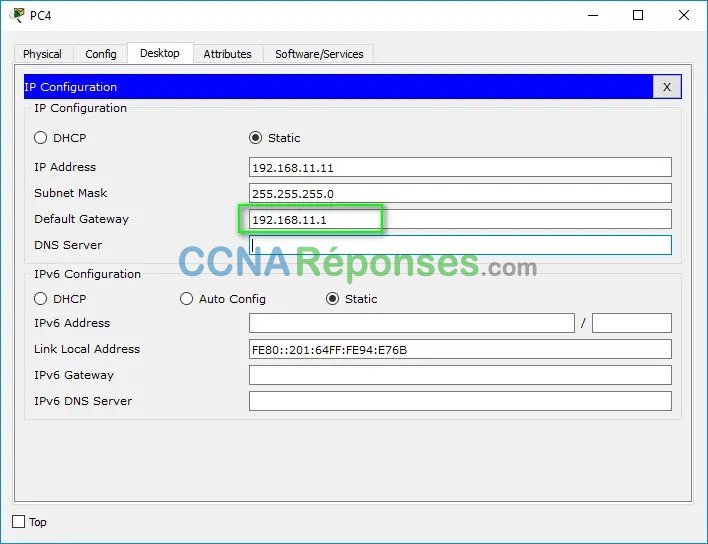
S1> enable S1# configure terminal S1(config)# ip default-gateway 192.168.10.1
S2> enable S2# conf terminal S2(config)# interface vlan 1 S2(config-if)# ip address 192.168.11.2 255.255.255.0 S2(config-if)# no shutdown
